Інструменти для тренера
Ми багато разів говорили про інструменти продуктивності, і навіть зачепали методології керування часом. Колись я говорив про ті інструменти, які я використовую під час проведення презентацій.
А сьогодні мені хотілося б розповісти про те, як я готую клас до проведення своїх тренінгів, який софт використовую, і як саме ним користуюсь.
Якщо я демонструю слайди зі свого нетбука – питань немає – все працює відмінно, я знаходжусь у звичному середовищі, завантажено всі необхідні мені програми + Windows 7. І зовсім інша річ, коли я користуюсь комп’ютером, який встановлено в класі на тренерському місці.Зазвичай на цій машинці встановлено Windows XP, зовнішній вигляд якої мені абсолютно не подобається, тож доводиться “підганяти його під себе”, аби почуватись більш-менш комфортно.
Перше, що я роблю – застосовую чорну тему Microsoft Zune, яку абсолютно безкоштовно можна завантажити з сайту Microsoft. Також підійде Royale Black (хоч її доведеться розпакувати в C:\windows\resources\themes\ самостійно).
Наступний крок – шпалери робочого столу. Зазвичай я встановлюю у якості фону зображення з логотипом того продукту або технології, роботі з якою присвячено тренінг (до речі, не так давно я писав про те, де можна взяти шпалери “майкрософтівської” тематики). Якщо ж готових шпалер немає, я використовую абстрактне зображення з логотипом Microsoft, наприклад ось такі вінтажні шпалери:
Далі я інсталюю віджет аналогового годинника, оскільки за роки, проведені з Vista та Windows 7 я до нього дуже звик. Це може бути або ClockX, або Gljakal clock. Цю програму я вміщую в групу автозавантаження, і годинник весь час висить поверх всіх вікон – слайдшоу, вікон віртуальних машин, і т.д.
Наступний мій крок – також цілком логічний. Я не люблю користуватись ярликами, тож на робочому столі їх у мене зазвичай немає. В сучасніших версіях ОС від Microsoft для запуску програм і відкриття файлів я використовую Windows Desktop Search. Тут же доводиться встановлювати якийсь клавіатурний лончер, роль якого в мене грає Launchy (з відповідною темою оформлення):
Для того, аби мати можливість “наближати“ зображення, малювати і писати на екрані, використовувати екранний таймер, я користуюсь (як я вже колись згадував) ZoomIt від SysInternals:
Ярлик цієї програми я також вміщую в групу автозавантаження. Іноді я також використовую BgInfo від тієї ж SysInternals, аби відобразити дані про тренерську машину прямо на робочому столі. Особливо це корисно, коли для доступу до спільних папок студентам необхідно знати мою IP-адресу. Замість диспетчера завдань я користуюсь ProcessXplorer того ж виробника.
Далі я встановлюю браузер. Звичайний мій вибір – Google Chrome з темною темою. Якщо ж, Chrome з якихось причин відмовляється встановлюватись, я використовую Mozilla Firefox з темною темою, наприклад, Office 2007 Black, або Apple Safari 4. До речі, у якості сторінок, які відкриваються за замовчуванням, я встановлюю сайт учбового центру (де міститься анкета студента) і форум підтримки, або свою власну сторінку запитань і відповідей на тему тренінгу. Звичайно ж, я не забуваю про Adobe Flash Player.
Якщо курс вимагає демонстрації відео, я встановлюю VLC з темою WIndows Media Player 12. Для показу презентацій я використовую Microsoft PowerPoint Viewer, роботи з PDF-файлами – FoxIt Reader (хоч приглядаюсь до Nitro PDF Reader). Колись я використовував PicLens for PowerPoint, а потім pptPlex, однак з часом зрозумів, що це не є обов’язковим (до того ж, остання версія PowerPoint Viewer підтримує всі ефекти переходу PowerPoint 2010).
Для того, щоб демонструвати ментальні карти, – а це одна з моїх фірмових “фішок” – я використовую Mindmanager Viewer (також з темною темою) або xMind.
Якщо в ході тренінгу необхідно працювати з “офіційними” віртуальними машинами, я встановлюю або Microsoft Virtual PC 2007, або Microsoft Virtual Server 2005 (це залежить від конкретного тренінгу, і від того, в якому форматі поставляються віртуальні машини). Якщо ж “віртуалки” для тренінгу я роблю сам, то використовую Virtual Box.
Залишились дрібниці – архіватор WinRAR, файловий менеджер Unreal Commander, переглядач зображень Google Picasa Picture Viewer, і т.ін.
На машини студентів крім всього вищепереліченого я також копіюю свою власну підбірку додаткових файлів з теми тренінгу (книжки, статті, презентації, quick reference cards, додатковий софт, колекція посилань, приклади використання і впровадження, і т.ін.).
Що ж, здається, нічого не забув. Підготовані таким чином машини виглядають дуже непогано, і зручні у використанні.
Звуичайно ж, набір такого “стандартного” софта завжди є у мене на “флешці”, так само, як і колекція шпалер з логотипами тих продуктів і технологій, з яких я проводжу тренінги.
Ви можете відслідковувати коментарі до цього запису за допомогою RSS 2.0. Ви можете лишити коментар, або використати трекбек з Вашого сайту.

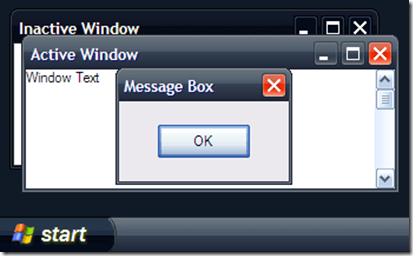
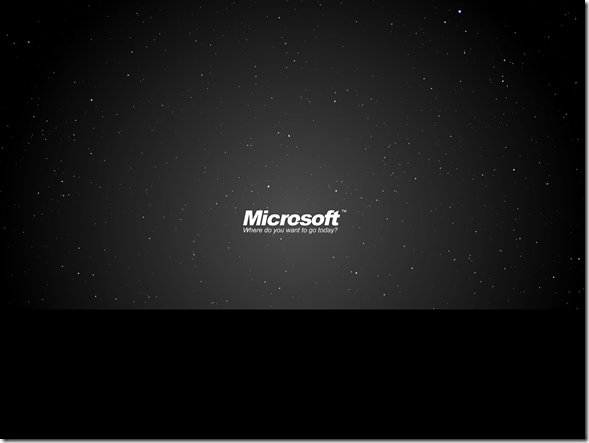
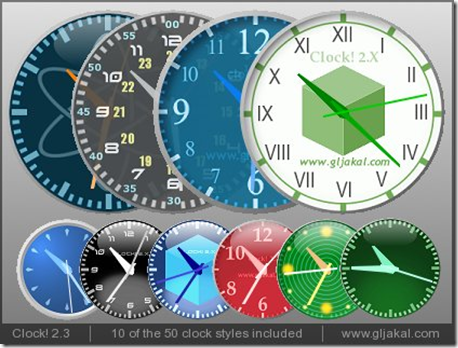
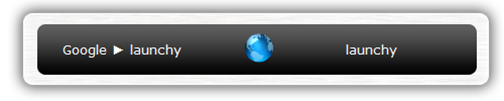
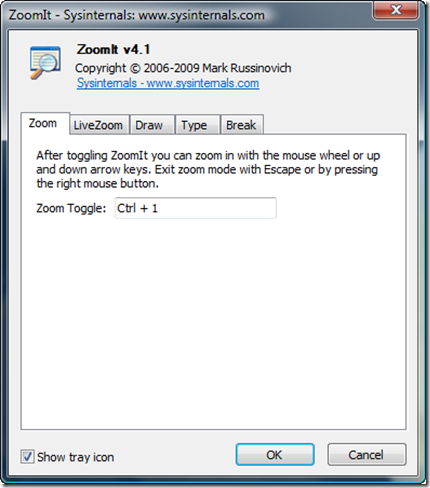
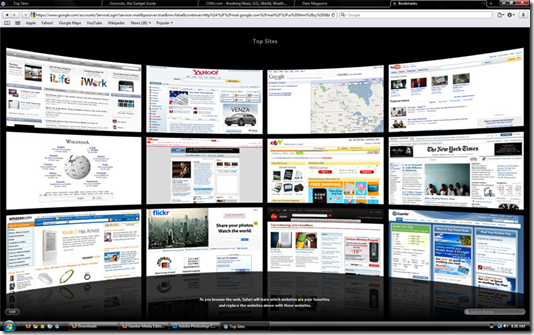
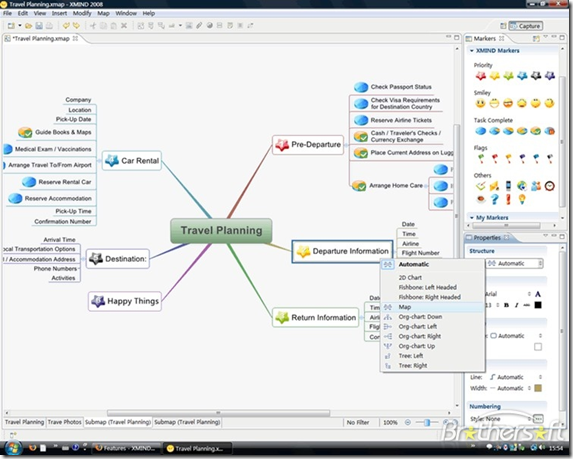








 Сподобалась стаття? Чому б не пригостити мене чашечкою кави?
Добудьте для мене кілька копійчин, поки читаєте чергове повідомлення!
Сподобалась стаття? Чому б не пригостити мене чашечкою кави?
Добудьте для мене кілька копійчин, поки читаєте чергове повідомлення!






this is a great post and thank you for sharing this nice experience,and hope you can give another posts as soon as possible.
Keep all the blog posts coming. I really love reading through your stuff. Thanks for your insight.